Linux do zero
LFS (Linux From Scratch) é a ferramenta mais popular para criar distribuições Linux personalizadas a partir da fonte. Criar sua própria distribuição Linux pode incluir algumas vantagens (e desvantagens também). Entre as vantagens, você aprenderá muito no Linux, criando sua própria distribuição Linux. Você saberá como os módulos Linux interagem e como personalizar o sistema.
O tamanho operacional também é uma vantagem dependendo dos seus recursos de hardware ou do uso que você deseja dar ao sistema. Em seu site, os desenvolvedores do LFS dizem que criaram um servidor web para funcionar com o Apache em tamanho de 5 MB. Junto com o Gentoo Linux, Linux From Scratch é a maneira mais flexível de configurar um sistema Linux. Construí-lo é bastante simples e o processo é descrito passo a passo, a seguir mostrarei apenas os passos iniciais para retratar uma ideia da dificuldade e um link para a documentação oficial que mostra desde a fase de construção.
Para começar com Linux From Scratch você precisa primeiro criar uma partição (mínimo 3 GB devido ao processo de compilação), também é recomendável criar uma partição swap ou compartilhar a existente (para instruções sobre particionamento, verifique Particionando discos rígidos sob Debian / Ubuntu e redimensionamento de partições).
Depois de criar a partição, crie a variável $ LFS executando:
# export LFS = / mnt / lfs
Você pode verificar executando:
# echo $ LFSEm seguida, monte a partição:
# mkdir -pv $ LFS# mount -v -t ext3 / dev /
Observação: substituir
Em seguida, execute para a partição de troca:
# / sbin / swapon -v / dev /Você precisará baixar pacotes para um diretório específico chamado LFS / sources, para criar o diretório run:
# mkdir -v $ LFS / sources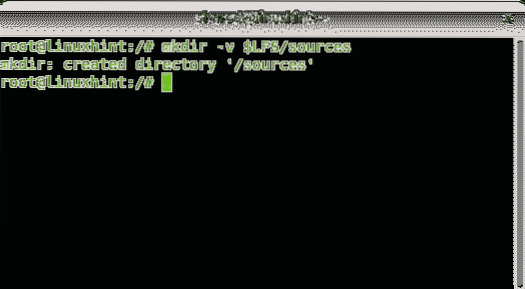
Torne-o gravável e aderente:
# chmod -v a + wt $ LFS / sources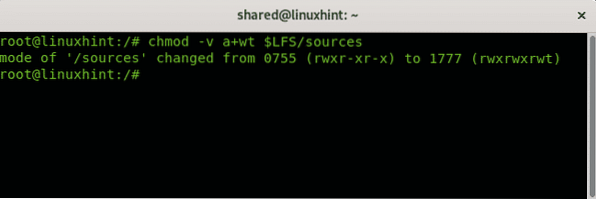
Baixe e salve no diretório todos os pacotes de http: // www.linuxfromscratch.org / lfs / view / 6.6 / capítulo 03 / pacotes.html
e
http: // www.linuxfromscratch.org / lfs / view / 6.6 / capítulo 03 / patches.html
Você pode usar o wget-list http: // www.linuxfromscratch.org / lfs / view / 6.6 / wget-list
Crie o diretório de ferramentas e o link simbólico executando:
# mkdir -v $ LFS / tools# ln -sv $ LFS / tools /
Execute os seguintes comandos para criar o usuário lfs dando-lhe direitos no Ferramentas e origens diretórios:
# groupadd lfs# useradd -s / bin / bash -g lfs -m -k / dev / null lfs
# passwd lfs
# chown -v lfs $ LFS / tools
# chown -v lfs $ LFS / sources
# su - lfs
Faça login como usuário lfs e execute:
# gato> ~ /.bash_profile << "EOF"Em seguida, digite:
# exec env -i HOME = $ HOME TERM = $ TERM PS1 = '\ u: \ w \ $' / bin / bashE corra:
# EOF
Crie um novo .bashrc Correndo:
# gato> ~ /.bashrc << "EOF"E adicione:
# set + h# umask 022
# LFS = / mnt / lfs
# LC_ALL = POSIX
# LFS_TGT = $ (uname -m) -lfs-linux-gnu
# PATH = / tools / bin: / bin: / usr / bin
# export LFS LC_ALL LFS_TGT PATH
# EOF
Então corra:
# fonte ~ /.bash_profile# set MAKEFLAGS = "- j 2"
Então você pode salvar as ferramentas para começar a construir sua distribuição Linux seguindo os passos em http: // www.linuxfromscratch.org / lfs / view / 6.6 / capítulo 05 / introdução.html
Depois de terminar, altere a propriedade do diretório de ferramentas executando:
# chown -R root: root $ LFS / toolsA documentação oficial para construir sua distribuição, preparar o kernel e o software básico pode ser encontrada aqui. É uma sequência de etapas que você precisa para criar uma distribuição personalizada. As etapas são preparar sistemas de arquivos do kernel virtual, gerenciamento de pacotes, entrada no ambiente chroot, criação de diretórios, criação de arquivos essenciais e link simbólicos, instalar o software adicional listado aqui Retirar novamente e limpar.
Para começar a personalizar o sistema, visite os capítulos:
- LFS-Bootscripts-20100124
- Como esses scripts de boot funcionam?
- Configurando o script setclock
- Configurando o console Linux
- Configurando o script sysklogd
- Criação do arquivo / etc / inputrc
- Os arquivos de inicialização do Bash Shell
- Manipulação de dispositivos e módulos em um sistema LFS
- Criação de links simbólicos personalizados para dispositivos
- Configurando o script localnet
- Personalizando o arquivo / etc / hosts
- Configurando o script de rede
Criando o arquivo / etc / fstab - Linux-2.6.32.8
Por fim, instale o GRUB usando o GRUB para configurar o processo de inicialização e siga as etapas antes de reinicializar pela primeira vez
Ubuntu Live
Criar um Linux customizado baseado no Ubuntu é muito fácil, pode ser feito muito rápido, é extremamente simples quando comparado ao Linux From Scratch, mas não é nada flexível, você poderá adicionar software, personalizar fundo e alguns detalhes mas personalizações básicas como a edição do menu de aplicativos não são suportadas.
E adicione:
--arch = amd64--variant = minbase
biônico
$ HOME / live-ubuntu-from-scratch / chroot
http: // nós.arquivo.ubuntu.com / ubuntu /
Defina os pontos de montagem:
# sudo mount --bind / dev $ HOME / live-ubuntu-from-scratch / chroot / dev# sudo mount --bind / run $ HOME / live-ubuntu-from-scratch / chroot / run
# sudo chroot $ HOME / live-ubuntu-from-scratch / chroot
# mount none -t proc / proc
# mount none -t sysfs / sys
# mount none -t devpts / dev / pts
# export HOME = / root
# export LC_ALL = C
# echo "ubuntu-fs-live"> / etc / hostname
Em seguida, você precisará atualizar os repositórios e executar apt update e o seguinte comando:
# apt-get install -y systemd-sysv# dbus-uuidgen> / etc / machine-id
# ln -fs / etc / machine-id / var / lib / dbus / machine-id
# dpkg-divert --local --rename --add / sbin / initctl
# ln -s / bin / true / sbin / initctl
# apt-get install -y ubuntu-standard casper lupin-casper descobrir laptop-detectar os-prober gerenciador de rede resolvconf net-tools wireless-tools wpagui locales linux-generic
Ao solicitar telas de configuração como GRUB, pressione ENTRAR para as opções padrão para continuar. Então corra:
# apt-get install -y ubiquity ubiquity-casper ubiquity-frontend-gtk ubiquity-slideshow-ubuntu ubiquity-ubuntu-artworkInstale qualquer gerenciador de janelas X que desejar:
# apt-get install -y plymouth-theme-ubuntu-logo ubuntu-gnome-desktop ubuntu-gnome-wallpapersAdicione qualquer software adicional que você deseja em sua distribuição e, em seguida, execute:
# apt-get update# apt-get install -y code
Selecione suas localidades e reconfigure o resolv.conf e gerenciador de rede:
# dpkg-reconfigure locales# dpkg-reconfigure resolv.conf
# dpkg-reconfigure network-manager
Então corra:
# truncate -s 0 / etc / machine-id# rm / sbin / initctl
# apt-get clean
# rm -rf / tmp / * ~ /.bash_history
Desmonte todos os sistemas de arquivos:
# umount / proc# umount / sys
# umount / dev / pts
# export HISTSIZE = 0exit
# sudo umount $ HOME / live-ubuntu-from-scratch / chroot / dev
# sudo umount $ HOME / live-ubuntu-from-scratch / chroot / run
Crie diretórios e copie o kernel e binários:
# cd $ HOME / live-ubuntu-from-scratch# mkdir -p image / casper, isolinux, install
# sudo cp chroot / boot / vmlinuz - ** - ** - imagem genérica / casper / vmlinuz
# sudo cp chroot / boot / initrd.img - ** - ** - imagem genérica / casper / initrd
# sudo cp chroot / boot / memtest86+.bin image / install / memtest86+
# wget --progress = dot https: // www.memtest86.com / downloads / memtest86-usb.zip -O image / install / memtest86-usb.zipunzip -p image / install / memtest86-usb.zip memtest86-usb.img> image / install / memtest86rm image / install / memtest86-usb.fecho eclair
Configurar GRUB
Execute todos os comandos a seguir:
# cd $ HOME / live-ubuntu-from-scratch# sudo mksquashfs chroot image / casper / filesystem.Squashfs
# printf $ (sudo du -sx --block-size = 1 chroot | cut -f1)> imagem / casper / sistema de arquivos.Tamanho
# cd $ HOME / live-ubuntu-from-scratch
# cd $ HOME / live-ubuntu-from-scratch / image
# grub-mkstandalone --format = x86_64-efi --output = isolinux / bootx64.efi --locales = "" --fonts = "" "boot / grub / grub.cfg = isolinux / grub.cfg "
# grub-mkstandalone --format = i386-pc --output = isolinux / core.img --install-modules = "linux16 linux normal iso9660 biosdisk memdisk search tar ls" --modules = "linux16 linux normal iso9660 biosdisk search" --locales = "" --fonts = "" "boot / grub / grub.cfg = isolinux / grub.cfg "
# cat / usr / lib / grub / i386-pc / cdboot.img isolinux / core.img> isolinux / bios.img
# sudo / bin / bash -c "(encontrar . -tipo f -print0 | xargs -0 md5sum | grep -v "./ md5sum.txt "> md5sum.TXT)"
# sudo xorriso -as mkisofs -iso-level 3 -full-iso9660-filenames -volid "
--grub2-boot-info --grub2-mbr / usr / lib / grub / i386-pc / boot_hybrid.img -eltorito-alt-boot -e EFI / efiboot.img -no-emul-boot -append_partition 2 0xef isolinux / efiboot.img -output "… /
Como você pode ver, o processo com o Ubuntu Live é muito mais rápido e fácil, mas não é mais do que uma distribuição do Ubuntu com personalizações leves em contraste com o Linux From Scratch, que é totalmente personalizável. Espero que você tenha achado este tutorial útil, continue seguindo LinuxHint para dicas adicionais e atualizações sobre Linux e rede.
 Phenquestions
Phenquestions


